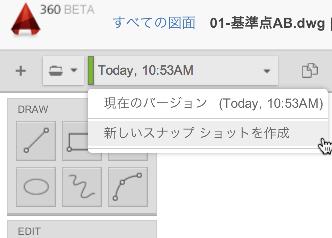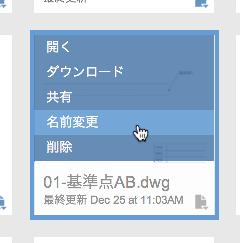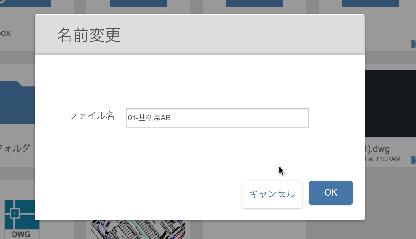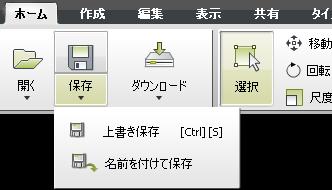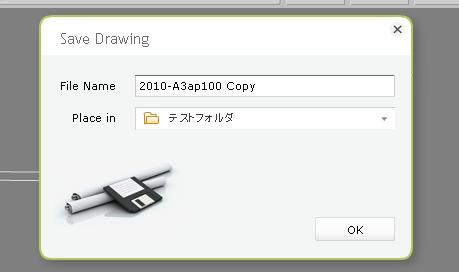|
|||||||
 |
|||||||
HOME > AutoCAD mobile & WEB 使い方 |
||
[HOME] [はじめて使うLT] [作図フロー] [LT2019] [LT2018] [LT2017] [LT2013] [LT2010] [LT2004] [AutoCAD for Mac] [3D入門] [DWG View] [ダウンロード] [学生版] [異尺度] [測量座標] |
||
█ ⑤AutoCAD 360の実際の操作
図面の保存方法 基本的には常に最新の情報が自動的に保存されているものだと思われます。スナップショットとしてバージョンの選択が出来るようになっていて過去の履歴を表示できるようになっています。
名前を付けて保存させるには"すべての図面"ファイルを右クリックで名前変更を選択して行います。
※AutoCAD WS(FlashPlayer版)は現在使用できないようです。
図面の保存方法 (FlashPlayer版) チュートリアルで作成した図を保存します。名前を変更しないで保存する場合はホームにある保存から上書き保存をクリックします。名前を付けて保存する場合は下の名前をつけて保存を選択します。
名前を付けて保存 クリックすると下図の様に元のファイル名にCopyがついていますので好きな名前に変更してOKボタンを押します。
上書き保存 上書き保存の場合は押すだけですぐに保存されます。
AutoCAD WSの終了方法 ファイルの保存等が終了したら"ログアウト"を押して終了します。 |
|||||||||||||||||||||||||||||||
|
|||||||||||||||||||||||||||||||